此內容是否有幫助?
本公司能如何讓本文更有幫助?
使用入門
 連接 USB 接線
連接 USB 接線
使用 Micro-B 至 USB-A 纜線連接至 Chromebook 或膝上型電腦的 USB-A 連接埠。

 將檔案複製到 Seagate 行動硬碟機
將檔案複製到 Seagate 行動硬碟機
Chrome OS
- 按一下「啟動器」圖示。
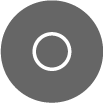
- 按一下「檔案」應用程式。
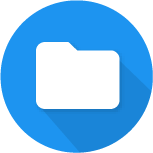
若您沒有看見,按一下向上箭頭圖示,以查看安裝在 Chromebook 上的所有應用程式。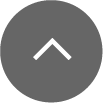
- 在 Chromebook 上選取您要複製到 Seagate 行動硬碟機的檔案和資料夾。
- 選取檔案/資料夾後,按一下右鍵並從快顯視窗功能表選取複製 (或按下 Ctrl-C 即可)。
- 在螢幕左側,按一下行動硬碟機以選取。
- 按一下右鍵並從快顯視窗功能表選取貼上 (或按下 Ctrl-V 即可)。
Windows
- 開啟檔案總管視窗並在 PC 上選取您要複製到 Seagate 行動硬碟機的檔案和資料夾。
- 在首頁功能表上按一下複製 (或按下 Ctrl-C 即可)。
- 在螢幕左側,按一下行動硬碟機以選取。
- 在首頁功能表上按一下貼上 (或按下 Ctrl-V 即可)。
macOS
- 開啟 Finder 視窗並在 Mac 上選取您要複製到 Seagate 行動硬碟機的檔案和資料夾。
- 從編輯功能表選取複製 (或按下 ⌘-C 即可)。
- 在螢幕左側,按一下行動硬碟機以選取。
- 從編輯功能表選取貼上 (或按下 ⌘-V 即可)。